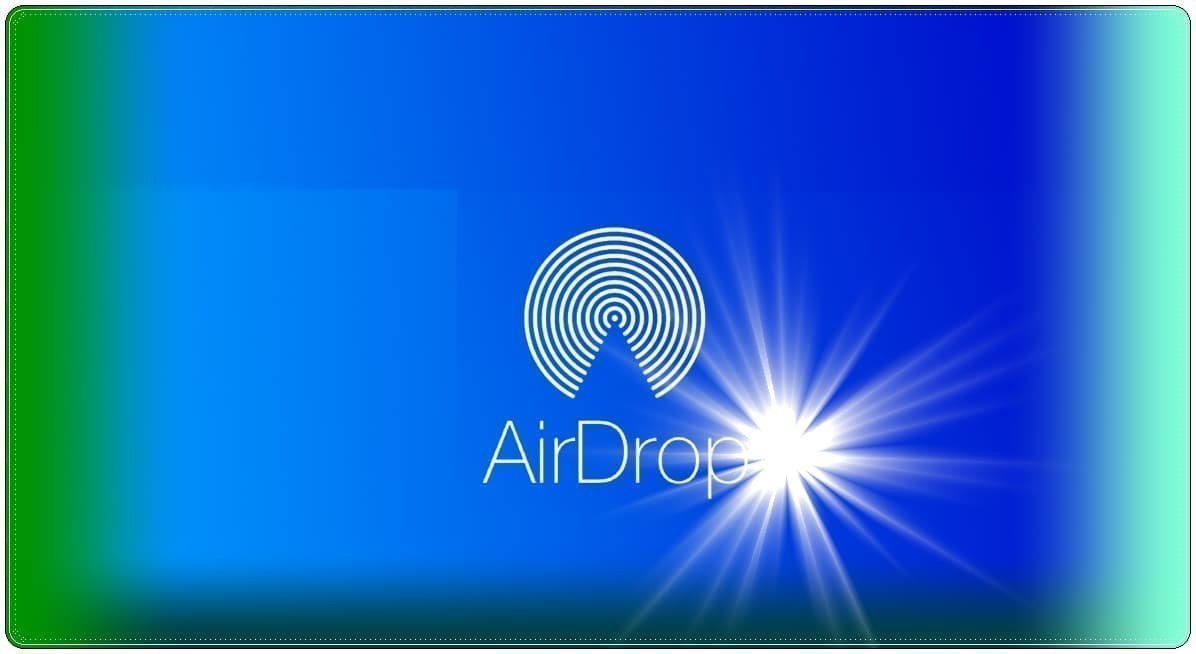
IOS cihazlar arasında oldukça yüksek hızlarda dosya transferi yapabileceğiniz Airdrop nedir, ne işe yarar, Airdrop nasıl kullanılır bu yazımızın konusu.
Apple cihazlarda bulunan AirDrop özelliğini kullanarak Apple cihazlar arasında çok hızlı ve pratik dosya alışverişi yapabilirsiniz.
AirDrop nedir?
AirDrop, Apple cihazlar arasında kablosuz olarak dosya paylaşımı yapmanızı sağlayan bir özelliktir.
AirDrop ne işe yarar?
Airdrop ile kablosuz olarak çok hızlı dosya paylaşımı yapabilirsiniz. Yüksek boyutlu dosyaları bile inanılmaz hızlarda transfer edebilirsiniz. Üstelik bu hızlı transfer esnasında dosyalarda hiç bir kayıp olmaz.
AirDrop özelliğini kullanabilmeniz için iOS 7 veya daha üzeri bir modeli kullanmanız gerekmektedir.
Tüm bunların yanından Airdrop, kimlerin dosya göndereceğini seçebildiğiniz ve dosya cihaza aktarılmadan onay verdiğiniz için de son derece güvenlidir.
AirDrop nasıl açılır?
Airdrop özelliğini açmak için;
- Kontrol Merkezi‘ni açalım.
- WiFi, Bluetooth, Uçak Modu ve Hücresel ikonlarının yer aldığı kutucuğa bir süre basılı tutalım.
- Ekranda çıkan Airdrop simgesine dokunalım ve Sadece Kişiler yada Herkes seçeneğini belirleyerek Airdrop’u aktifleştirelim.
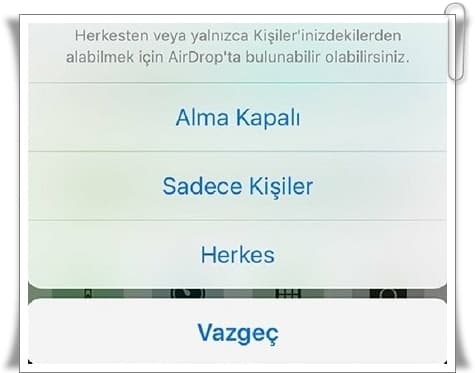
- Sadece Kişiler seçildiğinde; rehberinizde kayıtlı olan ve herhangi bir Apple cihazına sahip olan kişiler ile dosya paylaşımı yapabilir ancak rehberinizde kayıtlı olmayan kişilerle dosya paylaşımı yapamazsınız.
- Herkes seçildiğinde, cihazınızda etrafında bulunan tüm Apple ürünü kullanan kişilerle dosya alışverişi yapabilirsiniz.
AirDrop nasıl kullanılır?
Örneğin Airdrop üzerinden bir fotoğraf yada bir video gönderelim;
- AirDrop’u açalım ve göndermek istediğimiz fotoğraf yada videoyu seçelim. (Fotoğraflar uygulamasından bir fotoğraf paylaşıyorsanız parmağınızı sola veya sağa kaydırarak birden fazla fotoğraf seçebilirsiniz.)
- Alt kısımdan Paylaş butonuna dokunalım.
- Seçenekler arasında Airdrop‘u seçelim.
- Fotoğraf yada Videoyu paylaşacağımız kişiyi seçelim.
Hepsi bu kadar!
Airdrop üzerinden paylaşım için bir internet bağlantısına gerek kalmaz.
AirDrop nasıl kabul edilir?
Birisi AirDrop kullanarak sizinle içerik paylaşmak istediğinde içeriğin ön izlemesiyle birlikte bir uyarı görürsünüz. Kabul Et‘e veya Reddet‘e dokunabilirsiniz.
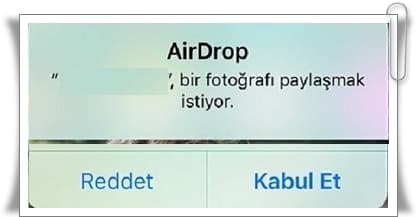
Kabul Et‘e dokunursanız AirDrop içeriği hangi uygulamadan gönderildiyse o uygulama üzerinden iletilir.
Airdrop nedir yazımızda son olarak Airdrop isim değiştirme olayına bakalım.
Airdrop ismini değiştirmek için;
- Ayarlar > Genel > Hakkında > Ad bölümüne gidin.
- Aygıtınızı yeniden adlandırın ve Bitti‘ye dokunun.
Airdrop nedir, ne işe yarar, Airdrop nasıl kullanılır anlatmaya çalıştık.
Apple destek randevusu almak artık eskisi gibi değil oldukça kolaylaştı. Genius bar randevusu alarak Apple teknik servisine cihazınızı götürebilirsiniz.
Airdrop hakkında sıkça sorulan sorular
AirDrop ne demek?
AirDrop, Apple cihazlar arasında kablosuz olarak dosya paylaşımı yapmanızı sağlayan bir özelliktir.
AirDrop güvenli mi?
Airdrop, kimlerin dosya göndereceğini seçebildiğiniz ve dosya cihaza aktarılmadan onay verdiğiniz için de son derece güvenlidir.
AirDrop kaliteyi bozar mı?
AirDrop ile dosya transferi esnasında dosyalarda hiç bir kayıp olmaz.
AirDrop ile nasıl fotoğraf gönderilir?
Airdrop üzerinden bir fotoğraf yada bir video gönderelim;
-AirDrop’u açalım ve göndermek istediğimiz fotoğraf yada videoyu seçelim. (Fotoğraflar uygulamasından bir fotoğraf paylaşıyorsanız parmağınızı sola veya sağa kaydırarak birden fazla fotoğraf seçebilirsiniz.)
-Alt kısımdan Paylaş butonuna dokunalım.
-Seçenekler arasında Airdrop’u seçelim.
-Fotoğraf yada Videoyu paylaşacağımız kişiyi seçelim.
Hepsi bu kadar!
AirDrop ismi nasıl değiştirilir?
Airdrop ismini değiştirmek için;
-Ayarlar > Genel > Hakkında > Ad bölümüne gidin.
-Aygıtınızı yeniden adlandırın ve Bitti’ye dokunun.